iPhoneで通知をマスターする方法
公開: 2022-01-29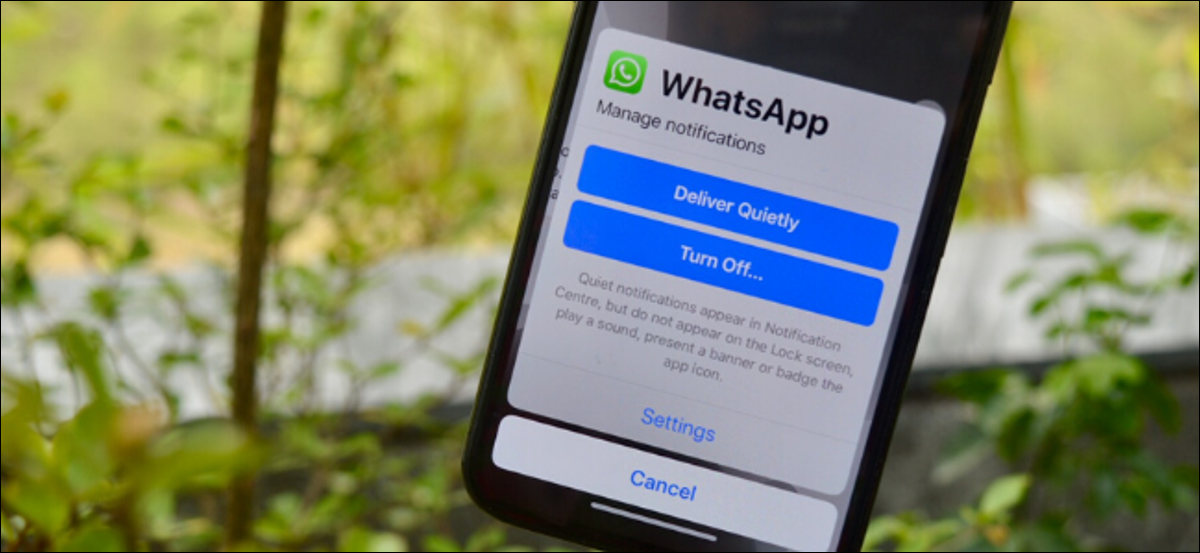
iPhoneは通知機です。 チェックを外したままにすると、すべてのアプリのすべての小さなことについて、一日中pingが送信されます。 今こそ、iPhoneの通知を制御してマスターするときです。
迷惑なアプリの通知をオフにする
迷惑な通知を送信しているアプリで行動するのに最適なタイミングは、通知を受け取った瞬間です。 iOS 12以降を実行している場合は、設定アプリに移動せずにアプリの通知をオフにできるようになりました。
通知センターから、通知を左にスワイプし、「管理」ボタンをタップします。
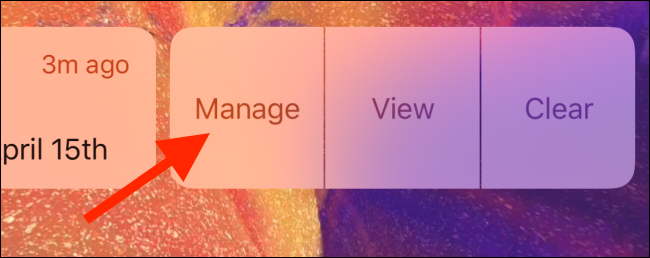
ここで、「TurnOff…」ボタンをタップします。 それでおしまい。 アプリからの通知はもうありません。
![通知を無効にするには、[オフにする]をタップします](/uploads/article/2947/UjqDAz2yp9pgRGX0.png)
まだ通知を送信していないアプリの通知をオフにする場合は、「設定」アプリを起動してから、「通知」オプションをタップする必要があります。 そこから、問題のアプリを選択します。
次に、[通知を許可する]オプションの横にあるトグルをタップします。 即座に、アプリからのすべての着信通知が停止され、アプリバッジにも通知インジケーターが表示されなくなります。
![[通知を許可する]の横にあるトグルをタップします](/uploads/article/2947/paG3S1XumS6m5kP2.png)
バナーやアラートなど、通知の特定の部分のみを無効にする場合は、「アラート」セクションから無効にすることができます。
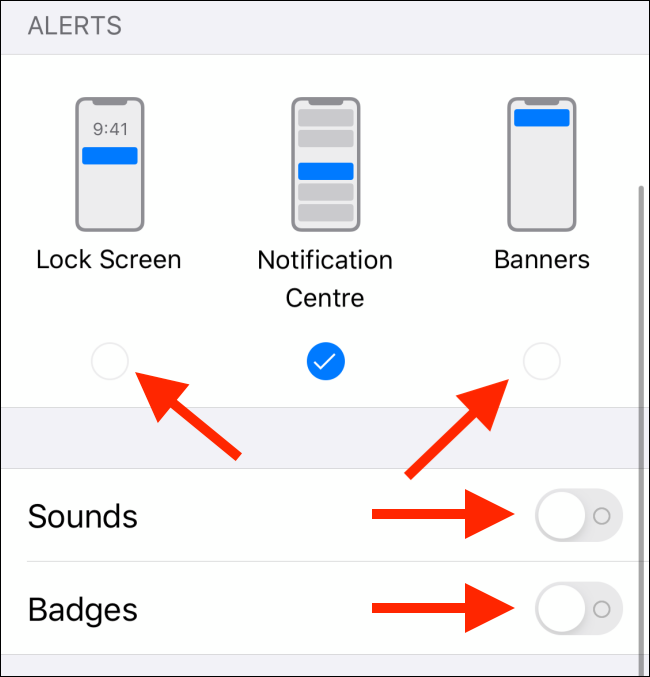
関連: iPhoneまたはiPadで迷惑な通知をすばやくオフにする方法
通知を静かに配信する
Appleの静かな配信機能は、iOS 12で最初に導入された通知管理のもう1つの恩恵です。通知センターで通知を左にスワイプして[管理]ボタンをタップすると、[静かに配信]オプションが表示されます。
![[静かに配信]をタップします](/uploads/article/2947/S06ApFcx8YmWF7rZ.png)
それをタップすると、特定のアプリからの通知がサイレントモードになります。 通知センターを開いたときに引き続きアクセスされますが、ロック画面には表示されず、バズも鳴りません。
通知の管理画面に戻り、[目立つように配信]オプションをタップすると、この機能を無効にできます。
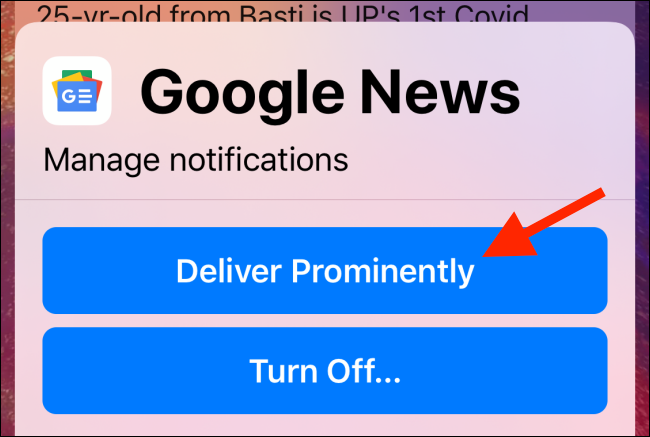
または、[設定]の[通知]セクションに移動してアプリを選択し、すべてのアラートオプションを再度有効にすることもできます。
ロックを解除せずに通知をプレビューする
FaceIDを備えたiPhoneXスタイルのデバイスを使用している場合は、デバイスのロックを解除するまですべての通知が非表示になっていることに気付いたかもしれません。 通知を一瞥したいだけで、ロック画面に通知を非表示にしないことで大きなプライバシーリスクを認識しない場合は、少し面倒になる可能性があります。
[設定]> [通知]> [プレビューの表示]に移動すると、ロック画面で通知プレビューを有効にできます。 ここで、「常に」オプションに切り替えます。
![通知の[プレビューの表示]オプションから[常に]を選択します](/uploads/article/2947/k5KsnqTibDhcpaGa.png)

関連: iPhoneで実際に通知を表示する方法
邪魔しないモードを慎重に使用する
iPhoneのサイレントモードは、設定された期間の通知を許可するのに役立ち、安心感を与えます。 サイレントモードをスケジュールして、夜間に自動的に有効にするか、しばらくの間手動で有効にすることができます。
「設定」アプリに移動し、「サイレント」オプションを選択します。 今のところこの機能をオンにしたい場合は、[サイレント]オプションの横にあるトグルをタップします。
または、「スケジュール済み」の横にあるトグルをタップして、これをスケジュールに入れます。 「From」と「To」のタイミングを選択し、残りはiPhoneに任せます。
または、コントロールセンターを開き、[サイレント]アイコン(三日月のアイコン)を長押しして、コンテキストオプションを表示することもできます。 ここでは、サイレントモードを1時間だけ、今夜まで、または現在の場所を離れるまで有効にすることを選択できます。
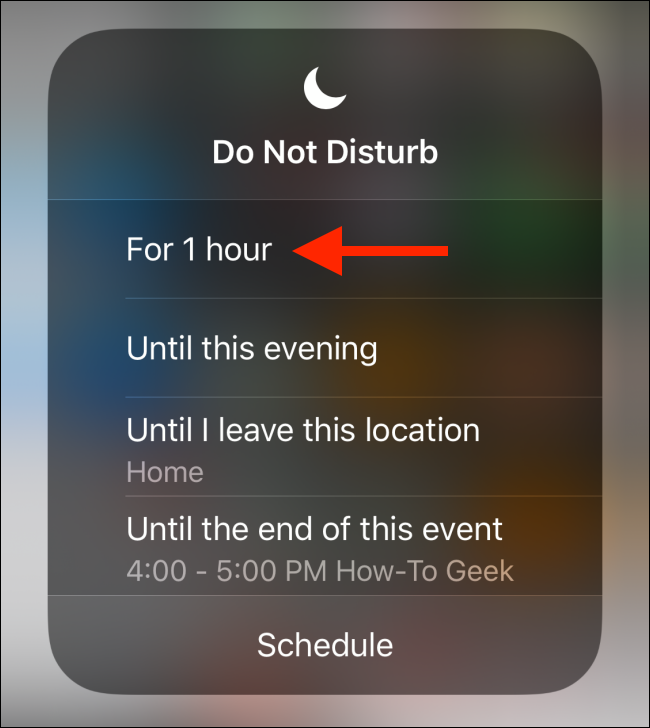
電話を常にサイレントモードに保つことを検討してください
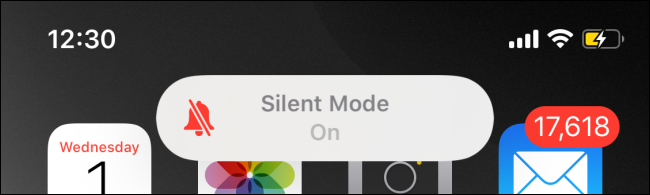
iPhoneで半永久的にサイレントモードを有効にすることは、誰もができるわけではありません。 ただし、すべての通話やメッセージにすぐに応答することに仕事が依存していない場合は、iPhoneを常にサイレントモードに保つことを真剣に検討する必要があります。 これは、Apple Watchを所有している場合に簡単になります(手首を軽くたたくと通知が通知されます)。
iPhoneの左側にある「リンガースイッチ」をフリックしてサイレントモードをオンにすると、あなたの人生はとても幸せになります。 iPhoneは振動しますが([設定]から変更することもできます)、音は鳴りません。
iPhoneを1時間ごとにチェックし続けて、何が新しくなったのか、重要なことを見逃していないかどうかを確認できます。
緊急バイパスを有効にして、家族がいつでもあなたに連絡できるようにします
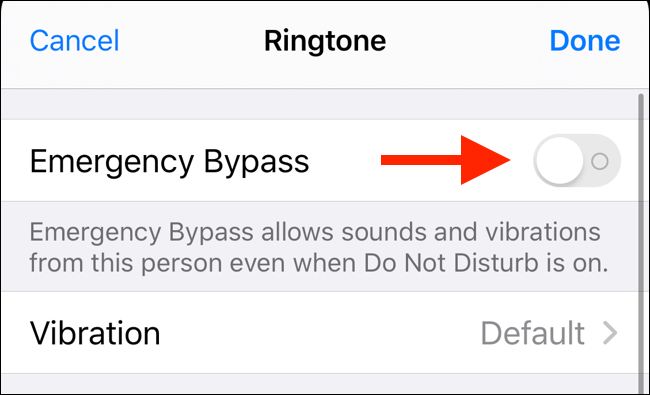
サイレントモードと組み合わせたサイレントモードは確かに至福ですが、時には非常に致命的となる可能性があります。 現在、Appleはサイレントモードのきめ細かいコントロールを提供していません。 特定のアプリから通知を受け取った場合、常に音を出すとは言えません。
ただし、例外があり、それは電話とメッセージの場合です。 緊急バイパス機能を使用できます。 連絡先を有効にすると、iPhoneがサイレントモードかサイレントモードかに関係なく、iPhoneが鳴って振動します。
家族、大切な人、または親しい友人に対して緊急バイパスを有効にする必要があります。 これを行うには、「連絡先」アプリまたは電話アプリを開き、連絡先に移動します。
ここで、「編集」ボタンをタップし、「着信音」オプションを選択します。 メニューの上部にある[緊急バイパス]の横にあるトグルをタップして、機能をオンにします。
関連:連絡先がiOSのサイレントモードをバイパスする方法
視覚的フィードバックのためにLEDフラッシュを有効にする
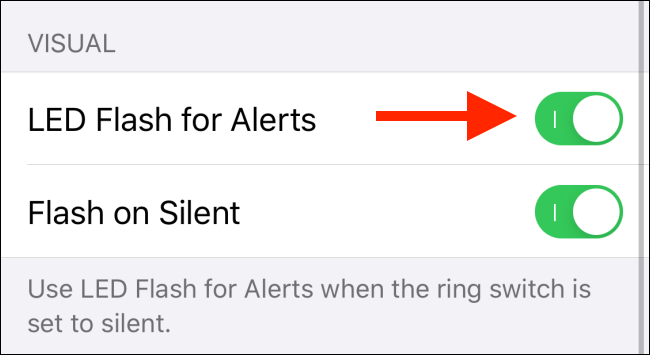
iPhoneには、電話や通知があるときに簡単に見つけられるようにするユーザー補助オプションがあります。 LEDフラッシュ機能は、iPhoneの背面にあるLEDフラッシュを脈動させます。 このようにして、サイレントモードのiPhoneのバイブレーションを感じることができなくても、新しい通知がいつ届いたかを知ることができます。
この機能を有効にするには、[設定]> [ユーザー補助]> [オーディオ/ビジュアル]に移動します。 ここで、[アラート用LEDフラッシュ]オプションの横にあるトグルをタップし、[サイレントフラッシュ]オプションも選択されていることを確認します。
iPhoneで通知を構成したら、次は設定を構成します。
